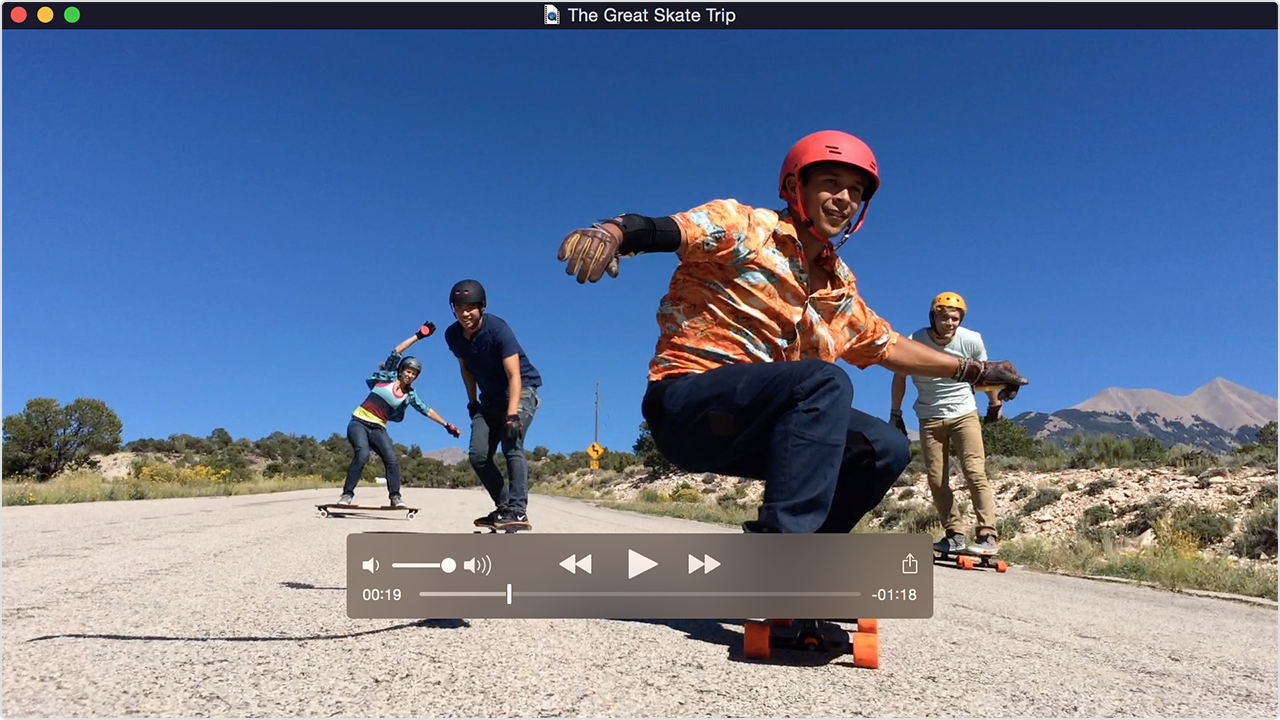我的 QuickTime 播放器没有播放 .avi 文件并说我需要一个编解码器。 我无法在 QuickTime 上播放任何 .avi 文件。 因为我想用 QuickTime 播放这些文件,我该如何解决这个问题?
播放AVI文件是Mac用户最担心的问题之一。 解码AVI文件所需的四个主要Indeo编解码器都没有集成到QuickTime中。 在某些情况下,即使所需的编解码器可用,由于损坏,AVI视频文件也无法播放。 因此,在了解如何在Mac上播放AVI文件或如何修复在Mac上无法播放的AVI文件之前,让我们快速了解一下音频视频交织(AVI)格式。
图片来源: support.apple.com
为什么 AVI 文件不能在 Mac 上播放?
就像任何其他媒体播放器一样,只要您在 Mac 上打开任何文件,Mac 上的 QuickTime 也会检查视频文件中的音频和视频编解码器。 如果媒体播放器不使用编解码器,则不会播放视频。 QuickTime 媒体播放器无法识别 AVI 视频文件格式中使用的 Cinepak 和 ALaw 2:1 编解码器。 因此,当您尝试在 QuickTime 中播放 AVI 文件时,播放器不会播放视频。
什么是AVI文件?
AVI的完整形式是音频视频交错。 像任何视频文件格式一样,AVI是一种容器格式,用于定义如何将视频数据打包到文件中。 与其他视频格式不同,它不会预定义或指定在录制或创建文件时所涉及的协议或过程。 由于AVI文件结构具有流和流数据的组织格式,因此由两个列表(列表块和索引块)定义。
列表块: 列表块具有元数据,文件大小,帧速率和音频/视频信息。
指数块: 索引块负责保存容器内数据的位置。
注意: 如果您的AVI视频文件中缺少这些关键块中的任何一个,那么您的AVI文件将无法播放。
什么是编解码器?
缺少的编解码器 compressor 和 decompressor 负责解码已编码或打包在 .avi 文件。
请注意,AVI文件或任何视频文件都不带有编解码器。 编解码器是视频播放器程序包(如QuickTime)的一部分。
但是,如果QuickTime播放器中不提供用于对AVI文件进行编码的编解码器,则您的AVI文件将无法播放。 因此,您可以 expand the codec library 通过下载播放AVI视频文件所需的特定编解码器来播放。
使用QuickTime在Mac上运行AVI相关的问题
使用QuickTime Player播放器打开AVI文件时,它将扫描文件以查看已使用哪些编解码器对容器/ AVI文件中的数据进行编码。
如果使用 QuickTime 包中存在的编解码器压缩编解码器中的视频和音频,则 AVI 格式视频将按预期播放。 然而,当编解码器不存在于库中时,在 Mac 上播放 AVI 文件时会出现问题,并导致无法在 Mac 上播放 AVI 文件。 如果 AVI 文件损坏,该文件也可能拒绝播放。 修复 Mac 上损坏的 AVI 文件在尝试任何解决方法之前。
无法播放的AVI文件返回以下错误:
- “QuickTime缺少执行此操作所需的软件。 不幸的是,它在QuickTime服务器上不可用”
- “由于找不到所需的压缩器,您在播放“file.avi”中的视频轨道时可能会遇到问题”
此外,最新版本的QuickTime X没有一些主要的编解码器,例如 Indeo 或本地 DivX 支持,您可能会遇到这个问题 “How to play unplayable AVI file on Mac?”
现在您已经了解与无法在 Mac 上播放的 AVI 文件相关的复杂性,下面提到的以下解决方法已提供来帮助您修复 如果 Mac 或 MacBook 不播放视频。
在Mac上修复无法播放的AVI文件的方法
1. 找到正确的编解码器以在QuickTime上播放AVI文件:
通过使用QuickTime打开文件,找到用于使用QuickTime编码文件的编解码器,然后选择 Show Movie Info 来自的选项 Window 菜单。
视频文件信息已列出,您将可以在格式属性后找到编解码器信息。 检查QuickTime版本是否支持视频属性中列出的编解码器。
如果找不到QuickTime预先安装的编解码器,请在QuickTime支持站点上检查播放器是否支持编解码器。 如果找不到相应的编解码器,或者它不支持编解码器,则您的AVI视频将无法播放。 如果支持,则可以从作者或发布者的网站下载编解码器,然后继续安装。
注意: 从正版和可信赖的来源下载编解码器,以避免损害系统安全性。
2. 下载并安装标准视频编码器:
Mac有两种主要的行业标准编解码器,可以扩展播放功能。 以下编解码器被称为最喜欢的编解码器,使您可以在Mac上打开.avi文件:
- 安装3ivx D4编解码器:
与 Apple 设计的 MPEG-4 标准相比,此编解码器能够以更低的文件大小值实现更高的视频质量,最高可达 50%。 该解码器提高了视频存储和渲染过大文件的传输效率。 它集成了大量的视频和音频编解码器,可以播放几乎所有带有 MPEG-4 AAC 音频和视频的 AVI 文件。 您可以通过在 Mac 上安装 3ivx D4 来修复无法播放的 AVI 文件。 此外,除非使用专有编解码器对文件进行编码,否则无需下载任何其他组件(如插件)来播放 AVI 文件。
- 安装DivX for Mac免费编解码器以在快速时间内修复AVI文件:
在为Mac安装此免费编解码器后,虽然可以播放大多数AVI文件,但其主要缺点是音频有时可能会失真或仅播放视频。 因此,与3ivx D4编解码器相比,适用于Mac的DivX编解码器是第二选择。
注意: 以上两个编解码器中只有一个编解码器将共享一组相同的库文件来解码视频,因此必须立即使用。 因此,建议仅安装一个编解码器,以避免QuickTime播放器发生故障。
3. 使用备用播放器在Mac上播放AVI文件:
VLC或视频LAN客户端是一种跨平台的媒体播放器,支持多种AVI视频和音频编解码器。 因此,选择VLC作为替代媒体播放器以在Quick Time上播放无法播放的AVI文件是最简单的方法之一。
由于它的免费编码和解码库很大,因此您不再需要任何其他编解码器下载或专有插件。
4. 通过转换为QuickTime支持的MOV文件播放AVI文件:
修复Mac上无法播放的AVI视频的另一种解决方法是将AVI文件转换为QuickTime支持的文件格式,例如MOV。
转换后,该文件将可在 Mac 上播放。 然而,大多数转换器在转换时破坏了 AVI 文件的索引,这种方法是最不推荐的。 最后,如果转换后的视频文件中途停止播放,请尝试 Mac 上的 AVI 索引修复。
注意: 在将其转换为任何其他兼容格式之前,请先拥有一份AVI文件的副本,因为您的AVI文件可能会由于不正确的转换而损坏,并导致永久无法访问的AVI文件。
AVI仍无法在Mac中播放?
如果即使在获得正确的编解码器、使用兼容的播放器或转换为 MOV 后,AVI 视频文件仍然无法播放,则可能是因为视频文件已损坏。 唯一的解决方案是尝试使用 AVI 视频修复软件。 选择专业的 AVI 视频修复工具,如 Remo AVI 修复。
雷莫修复AVI修复了原始AVI文件的重复版本并对其进行了处理,以防止对原始文件进行修改。 不言自明的界面可帮助您仅3次单击即可修复视频。 立即下载Remo 修复 AVI工具来修复无法播放的视频,并在保存之前免费预览。
Remo 修复 AVI也可以:
- 修复损坏的AVI文件
- 如果它们的索引已损坏,请修复AVI文件
- 如果视频文件中没有音频或仅播放音频,则修复AVI文件
结论:
使用上述免费解决方法或使用上述AVI修复工具,您必须已在Mac上修复了无法播放的AVI视频。 但是,您始终可以使用Remo Software的技术支持团队,因为他们会在需要时为您提供软件修复过程的指导。